

By Nathan E. Malpass, Dernière mise à jour: May 18, 2017
"Aide! Je dois récupérer des photos supprimées sur mon appareil Android! Je l'ai accidentellement supprimé. Maintenant, je veux le récupérer. Que puis-je faire?"
Bien que nous puissions considérer les téléphones Android comme une nécessité quotidienne et, à coup sûr, des appareils électroniques sans lesquels nous ne pouvons pas vivre sans, ils peuvent quand même nous causer des déceptions et des frustrations, surtout s’ils ne fonctionnent pas comme nous le souhaitons.
Par exemple, les smartphones, les phablets et les tablettes de Samsung font partie des appareils Android les plus populaires et des marques Android les plus réputées dans le monde. Vous ne serez donc pas surpris si vous possédez au moins un appareil ou si vous connaissez quelqu'un qui en possède.
Par conséquent, l'article vise à parler de comment récupérer facilement des photos supprimées sur les téléphones Android et d'autres dispositifs.
Partie 1. Pourquoi nous devrions et pouvons-nous récupérer des photos supprimées d'AndroidPartie 2. Comment récupérer des photos supprimées sur les téléphones Android et autres périphériquesPartie 3. Guide vidéo: comment récupérer facilement des photos supprimées sur AndroidPartie 4. Cinq conseils bonus pour éviter de perdre des photos sur des appareils Android
Pourquoi devrions-nous récupérer des photos supprimées d'Android? Considérez les scénarios suivants: Vous vouliez éditer une photo, mais pour une raison quelconque, vos doigts vous ont déjoué et ont cliqué sur supprimer à la place. Ou peut-être que votre téléphone ne fonctionnait pas aussi bien qu'auparavant et qu'il s'est soudainement écrasé ou est devenu insensible au milieu de vous en prenant une photo ou en la modifiant.
Un troisième scénario serait que votre téléphone ne fonctionne pas du tout et que vous décidiez de réinitialiser les paramètres d'usine, mais que vous ne puissiez pas sauvegarder vos photos. Cela peut être un cauchemar!
En raison de leurs nombreuses fonctionnalités utiles, nous utilisons nos appareils Samsung à différentes fins. L’une d’elles consiste à prendre de précieuses photos d’événements importants tels que les anniversaires, à photographier de beaux paysages ou des scènes lors de nos voyages, à garder des souvenirs de la nourriture que nous aimons manger, à chérir des personnes spéciales dans notre vie et bien sûr à oublier le selfies que nous aimons prendre?
Bien que nous aimions tous prendre de telles photos, nos smartphones, phablets ou tablettes Samsung ne sont pas invincibles aux menaces de piratage et de perte de données, et si nous oublions de faire des copies de sauvegarde des photos que nous prenons, nous pouvons être vulnérables à les perdre. C'est pourquoi nous devrions récupérer les photos supprimées des appareils Android.
Et en fait, nous sommes possible de récupérer des photos supprimées d'Android. En effet, les données supprimées seront temporairement stockées sur votre téléphone Android même si vous les supprimez avant que de nouvelles données ne les remplacent.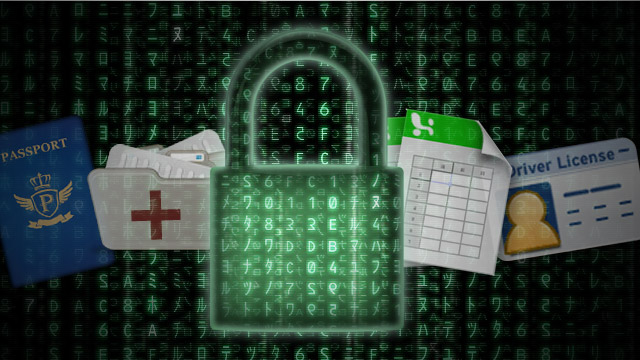
Nos smartphones, phablets et tablettes Samsung fonctionnent comme des mini-ordinateurs et, tout comme les ordinateurs de bureau et les ordinateurs portables, bien que nous puissions supprimer leurs données, ils ne sont pas immédiatement supprimés. Ils sont stockés dans une partie du système Android que les utilisateurs ne peuvent pas voir et ils n'y restent que temporairement.
Chaque fois que de nouvelles informations telles que de nouvelles photos et autres nouvelles données entrent, elles peuvent être perdues. Peut-être que la meilleure chose à faire une fois que vous réaliserez que vous avez supprimé vos photos est de cesser d'utiliser votre téléphone Android pour le moment afin d'éviter de perdre vos données pour toujours. Et ensuite, essayez notre solution ci-dessous!
Le système d'implants dentaires FoneDog Toolkit pour Android est le meilleur logiciel de récupération de données pour votre Samsung Galaxy, Tab, Note et tous les autres appareils Samsung. Non seulement il est compatible avec les appareils Samsung 1,000 et les modèles d'appareils Android 6,000, mais il est également très facile à utiliser et tout simplement! Tout ce que vous avez à faire est d’acheter et de télécharger le programme et de suivre sept étapes très simples pour récupérez vos précieuses photos! Suivez simplement les étapes ci-dessous pour commencer à récupérer vos photos!
Récupération de Données Android
Récupérer des messages supprimés, des photos, des contacts, des vidéos, WhatsApp, etc.
Trouvez rapidement des données perdues et supprimées sur Android avec ou sans root.
Compatible avec les appareils 6000 + Android.
Essai Gratuit
Essai Gratuit

Voici le guide étape par étape sur la façon de récupérer facilement des photos supprimées sur Android avec la boîte à outils FoneDog:
Vous pouvez télécharger le FoneDog Toolkit for Android sur notre page de téléchargement. Dès que vous l'avez installé avec succès sur votre PC ou ordinateur portable, ouvrez le programme.

Conseils:
Si vous n'avez pas encore connecté votre appareil Samsung à votre PC ou à votre ordinateur portable, le programme vous invite à connecter votre appareil à l'aide du câble de votre téléphone ou de votre tablette.
Si vous n'avez pas encore activé le débogage USB sur votre appareil, le programme vous invite à le faire maintenant. Le programme vous guidera pour pouvoir accéder au débogage USB sur votre appareil; il vous suffit de choisir la version du logiciel Android de votre appareil pour pouvoir consulter les instructions.
Si votre appareil a été détecté, le programme va maintenant tenter de se connecter à votre appareil. Vous devrez peut-être attendre quelques instants pour que votre appareil soit connecté.
Voir plus d'info: Comment activer le débogage USB sur un périphérique Android

Une fois votre appareil connecté, vous verrez le nom de votre appareil dans le coin supérieur gauche. Le programme vous invite maintenant à choisir les types de fichiers que vous souhaitez récupérer. Pour récupérer des photos, cliquez sur "Galerie ».
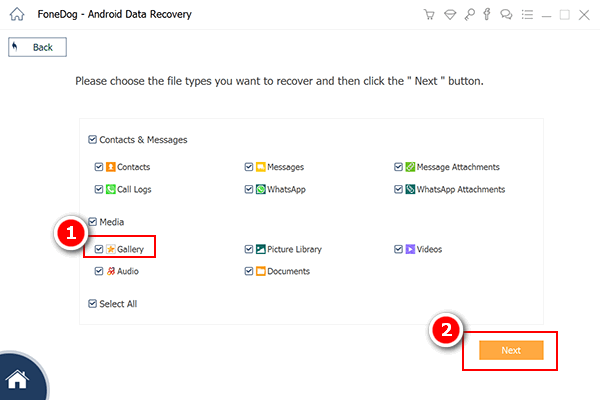
Après avoir choisi Galerie et cliqué sur "Prochain". Le programme va maintenant commencer à analyser votre appareil.
Note : Veuillez noter que ce processus prendra quelques minutes et que vous ne devriez pas essayer d'arrêter le processus ou de déconnecter votre appareil à tout moment pendant le processus pour éviter de créer des problèmes avec votre appareil. Avant de procéder, assurez-vous de ne pas avoir besoin de votre appareil dans les prochaines minutes.
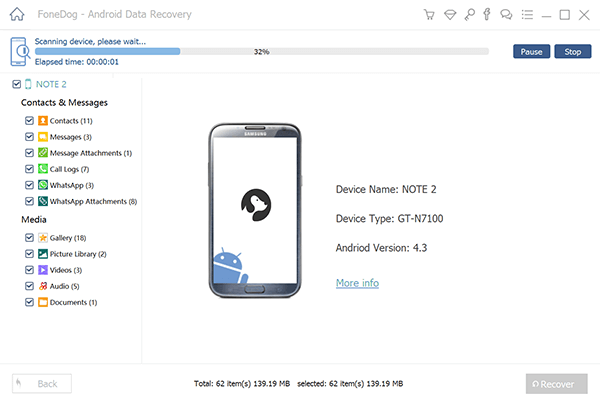
Une fois que votre appareil a terminé l'analyse. Il vous montrera une fenêtre similaire à celle ci-dessous, où vous pourrez sélectionner vos photos que vous souhaitez récupérer. Toutes vos photos récupérées seront enregistrées sur votre ordinateur.
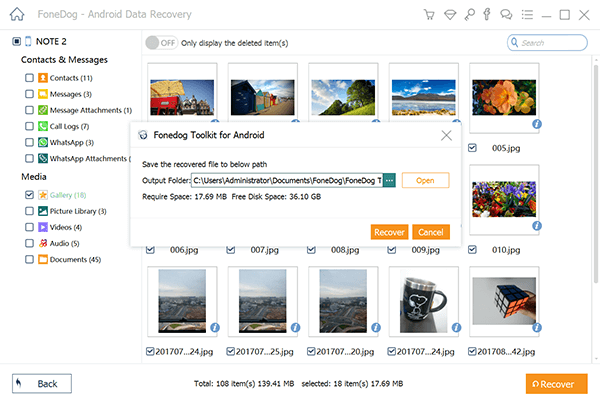
En quelques minutes, avec FoneDog Toolkit, vous avez récupéré les fichiers que vous avez perdus. Il y a de l’espoir pour chaque fichier perdu et supprimé de votre téléphone Android. FoneDog - Récupération de données Android non seulement récupère les photos supprimées mais aussi messages texte supprimés, audios, Contacts, vidéo, documents et ainsi de suite.
Samsung, comme tous les autres appareils Android, stocke principalement les photos dans la mémoire interne de l'appareil ainsi que sur la carte micro SD insérée. En raison de la nature ouverte et facile d’utilisation d’Android, nos appareils sont très vulnérables à de nombreux virus et hacks, surtout si nous ne prenons pas la peine de placer une sécurité supplémentaire sur notre téléphone. TechAdvisor UK a nommé certains des moyens les plus importants de sécuriser votre appareil Android, et nous avons mis en évidence cinq des plus basiques et applicables, à savoir:
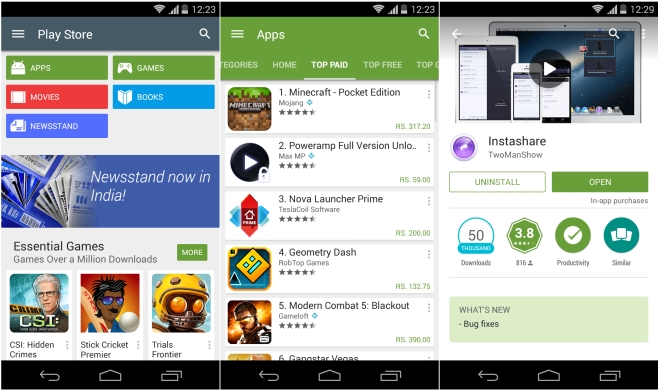
Mais peut-être que la chose la plus importante à considérer est la suivante: SAUVEGARDE! Si vous ne prenez pas la peine de faire des copies de sauvegarde des photos sauvegardés sur votre téléphone et sur votre carte SD, ils peuvent être perdus. Vous pouvez le faire de différentes manières, mais l’une des plus faciles et des plus accessibles consiste à sauvegarder vos photos dans votre application Google Photos.
Découvrez-le sur votre téléphone! Une fois que vous l'ouvrez, cliquez sur le menu en haut à gauche, sélectionnez Paramètres> Sauvegarder et synchroniser et assurez-vous qu'il est activé. Assez facile, non? Si vous ne l'avez pas encore fait, assurez-vous de le faire après avoir récupéré vos photos!
Laisser un commentaire
Commentaire
Android Data Recovery
Récupérez les fichiers supprimés du téléphone ou des tablettes Android.
Essai Gratuit Essai GratuitArticles Populaires
/
INTÉRESSANTTERNE
/
SIMPLEDIFFICILE
Je vous remercie! Voici vos choix:
Excellent
Évaluation: 4.6 / 5 (basé sur 96 notes)